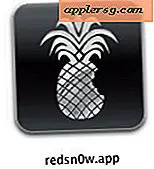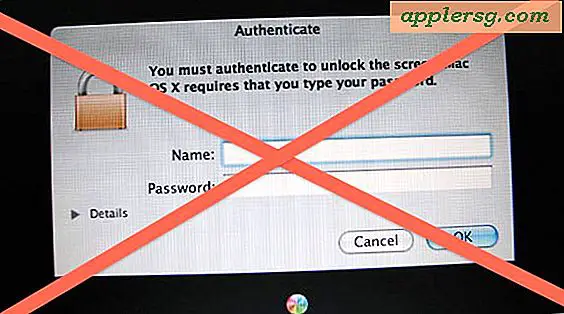Cara Mengganti Lokasi Unduhan Safari di Mac OS

Secara default, browser web Safari untuk Mac akan mengunduh file apa pun ke folder Unduhan dari akun pengguna aktif. Sebagian besar pengguna Mac mungkin akan puas dengan itu, tetapi beberapa mungkin ingin mengubah direktori unduhan file di Safari untuk Mac OS ke direktori lain. Demikian pula, jika Anda telah mengubah tujuan unduhan Safari, Anda mungkin ingin kembali ke folder unduhan default untuk Safari di Mac.
Tutorial ini akan menunjukkan kepada Anda bagaimana mengubah lokasi unduhan Safari di Mac OS. Anda dapat mengubahnya ke direktori atau folder mana pun yang Anda miliki aksesnya, atau Anda dapat kembali ke tujuan unduhan Safari default dari direktori Unduhan pengguna.
Membuat penyesuaian ini akan mengubah tempat semua file yang diunduh dari browser web Safari masuk ke Mac. Ini tidak akan memengaruhi aplikasi lain dan tempat mereka mengunduh file.
Cara Mengganti Lokasi Unduhan File di Safari di Mac
- Buka browser web "Safari" di Mac jika Anda belum melakukannya
- Tarik ke bawah menu "Safari" dan pilih "Preferensi"
- Buka tab "General" dan kemudian cari bagian "File Download Lokasi" dan klik pada menu dropdown Unduhan
- Pilih "Lainnya" untuk mengubah tujuan unduhan di Safari
- Arahkan ke direktori tempat Anda ingin Safari mengunduh file dan pilih "Pilih"
- Keluar dari Preferensi Safari saat selesai
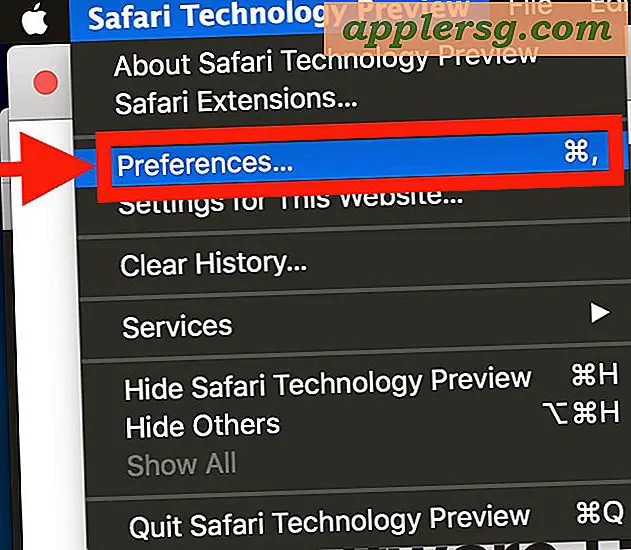



Sekarang semua file atau item yang diunduh di masa mendatang dari Safari akan masuk ke folder atau direktori yang Anda pilih. Misalnya, jika Anda memilih Desktop, maka semua file unduhan Safari akan muncul di desktop Mac.
Mengubah tujuan unduhan untuk Safari hanya berlaku untuk unduhan dan file yang akan datang, file apa pun yang diunduh sebelum perubahan ini dibuat akan muncul di lokasi yang ditetapkan sebelum penyesuaian apa pun. Jika Anda tidak yakin di mana file tertentu diunduh dari Safari berada, Anda dapat mencari di Mac dengan Spotlight untuk nama file, klik tombol kaca pembesar di Daftar Item Unduhan Safari, atau secara manual menyelidiki folder Unduhan pengguna atau apa pun Anda telah / terpilih sebagai lokasi unduhan Safari.
Cara Mengganti Kembali ke Lokasi Unduhan Bawaan di Safari di Mac OS
Jika sebelumnya Anda telah menyesuaikan lokasi direktori Unduhan dari default (~ / Downloads) dan ke direktori lain, Anda dapat mengubahnya kembali sebagai berikut:
- Dari browser Safari, buka menu "Safari" dan pilih "Preferensi"
- Dari tampilan tab "Umum" untuk bagian "Lokasi Unduhan File", lalu klik menu tarik-turun Unduhan dan pilih "Unduhan"
- Jika "Unduhan" tidak ada di menu tarik-turun, pilih "Lainnya" dan arahkan ke folder Beranda pengguna Anda kemudian pilih "Unduhan" dari sana
- Keluar dari Preferensi Safari saat selesai
Itu saja, sekarang direktori tujuan download file Safari akan di-reset ke folder default ~ / Downloads di Mac.
Sebagian besar pengguna lebih baik menyimpan semua unduhan di folder Unduhan Mac OS demi konsistensi, karena itu membuat melacak file yang didownload sangat mudah jika semua aplikasi mengunduh semua file ke dalam lokasi yang sama. Secara default, sebagian besar aplikasi Mac yang dapat mengunduh file akan menggunakan folder Unduhan pengguna sebagai tujuan untuk file tersebut, termasuk Safari, Chrome, Firefox, sebagian besar aplikasi SFTP, dan bahkan fitur transfer file seperti AirDrop menyimpan file ke folder Unduhan oleh default pada MacOS.
Tentu saja ini berlaku untuk Safari, yang juga merupakan peramban web default pada Mac, tetapi jika Anda menggunakan peramban web yang berbeda maka mengubah lokasi pengunduhan default akan berbeda. Anda dapat mempelajari cara mengubah folder unduhan Chrome di sini, misalnya.
Dan jika Anda bertanya-tanya, ya panduan ini berlaku untuk Safari biasa, Safari Beta, serta pembuatan Pratinjau Teknologi Safari. Pengaturan pengunduhan akan serupa tetapi sedikit berbeda jika Anda menjalankan Safari pada PC Windows, tetapi karena peranti lunak khusus Windows tersebut tidak lagi dikembangkan secara aktif, penggunaannya lebih terbatas.
Apakah Anda memiliki tips, trik, saran, atau pemikiran tentang menyesuaikan tempat Safari mengunduh file ke Mac? Bagikan pengalaman atau pendapat Anda di komentar di bawah ini!